Clip implémente la barre de progression en anneau en CSS3
Cet article vous présente principalement les informations pertinentes sur l'exemple de code du clip CSS3 pour implémenter la barre de progression en anneau. L'éditeur pense que c'est assez bon, je vais donc le partager avec vous maintenant et le donner comme référence. Suivons l'éditeur pour y jeter un œil, j'espère que cela pourra aider tout le monde.
Il existe une propriété en CSS appelée clip, qui signifie découpage.
propriété du clip clipse les éléments en position absolue. Cette propriété permet de définir un rectangle de détourage. Pour un élément absolument défini, seul le contenu du rectangle est visible. Le contenu en dehors de cette zone de détourage sera traité en fonction de la valeur du débordement.
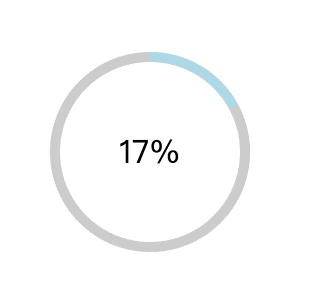
Barre de progression en anneau.gif
Comment obtenir l'effet d'une telle barre de progression en anneau Vous pouvez utiliser canevas, svg, GIF, etc., Aujourd'hui, parlons de la façon de l'implémenter en utilisant CSS3.
Idées d'implémentation
L'anneau est très simple. Une ligne de cssborder-radius:50% peut être implémentée, et il n'y a pas de problème de compatibilité. C'est-à-dire, laissez-le sortir...
Nous avons besoin de trois anneaux ici, un plein et deux demi. J'ai dessiné grossièrement l'image ci-dessous
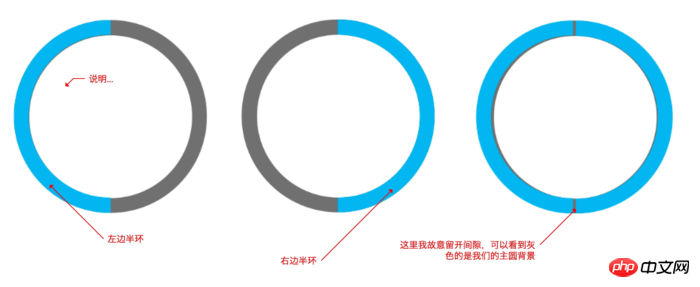
Ici, j'ai utilisé un clip pour couper l'anneau semi-circulaire. Le code principal est le suivant,
.left{
width: 200px;
height: 200px;
border-radius: 50%;
border: 10px solid lightblue;
position:absolute;
top: -10px; /* 10的原因是因为边框是10个像素 */
right: -10px;
clip: rect(0 100px 200px 0); /* 上面为0 右边到100px 下面200px 左边到0 这个区域的我们裁剪出来 */
}Le côté droit est similaire sauf que la position de recadrage a été modifiée
.right{
width: 200px;
height: 200px;
border-radius: 50%;
border: 10px solid lightblue;
position:absolute;
top: -10px; /* 10的原因是因为边框是10个像素 */
right: -10px;
clip: rect(0 200px 200px 100px); /* 位置更改,计算可以参考上图 */
}Code complet
<!DOCTYPE html>
<html lang="en">
<head>
<meta charset="UTF-8">
<meta name="viewport" content="width=device-width, initial-scale=1.0">
<meta http-equiv="X-UA-Compatible" content="ie=edge">
<title>Document</title>
<style>
p{
box-sizing: border-box;
}
.box{
width: 200px;
height: 200px;
position: relative;
background-color: #ccc;
border-radius: 50%;
left: 40%;
top: 200px;
}
.num{
position: absolute;
top: 50%;
left: 50%;
background: #fff;
border-radius: 50%;
width: 180px;
height: 180px;
transform: translate(-50%, -50%);
text-align: center;
line-height: 180px;
font-size: 32px;
}
.clip{
width: 200px;
height: 200px;
position: absolute;
border: 10px solid #ccc;
border-radius: 50%;
clip: rect(0, 200px, 200px, 100px);
}
.left{
width: 200px;
height: 200px;
position: absolute;
border: 10px solid lightblue;
border-radius: 50%;
clip: rect(0 100px 200px 0);
top: -10px;
left: -10px;
}
.right{
width: 200px;
height: 200px;
position: absolute;
border: 10px solid lightblue;
border-radius: 50%;
clip: rect(0 200px 200px 100px);
top: -10px;
left: -10px;
}
.width-none{
width: 0;
}
.auto{
clip: auto;
}
</style>
</head>
<body>
<p class="box">
<p class="clip">
<p class="left"></p>
<p class="right width-none"></p>
</p>
<p class="num">
</p>
</p>
<script >
let clip = document.querySelector('.clip'),
left = document.querySelector('.left'),
right = document.querySelector('.right'),
num = document.querySelector('.num'),
rotate = 0;
let loop = setInterval(() => {
if(rotate >= 100){
rotate = 0;
right.classList.add('width-none');
clip.classList.remove('auto');
} else if(rotate > 50){
right.classList.remove('width-none');
clip.classList.add('auto');
}
rotate++;
left.style.transform = 'rotate('+ 3.6*rotate + 'deg)';
num.innerHTML = `${rotate}%`
},100)
</script>
</body>
</html>Expliquez brièvement le code ci-dessus
1 Tout d'abord, le demi-cercle droit est masqué parce que ce que nous devons faire pivoter, c'est le demi-cercle gauche. pour que le demi-cercle gauche se déplace vers la position du cercle droit, puis affiche le côté droit, attendez simplement qu'il tourne à 180 degrés.
2. En même temps, nous voyons que le style de recadrage clip: rect(0, 200px, 200px, 100px); et nous ne pouvons le cacher que si nous affichons le côté droit à gauche, mais notre droite n'est-elle pas cachée ? Alors qu'est-ce qu'il montre ? Parce que lorsque vous le faites pivoter vers la gauche, vous pouvez voir le cercle qui tourne vers la droite. C'est un peu compliqué, veuillez le combiner avec le code et mieux le comprendre
3. Lorsque le côté gauche pivote de 180, nous devons afficher le côté droit et définir le recadrage de l'élément box par défaut valeur, qui n'est pas un recadrage, afin qu'elle puisse être entièrement affichée Les cercles gauche et droit.
4. Enfin, on utilise js pour contrôler l'angle de rotation et afficher le pourcentage sur la page
Écrivez à la fin
Si vous pouvez Je ne vois pas l'explication ci-dessus. Comprenez, ne le lisez pas, mettez le code dans le débogage local et comprenez-le vous-même.
Ne soyez pas trop impatient, le code est le meilleur langage.
Recommandations associées :
Méthode CSS3 pour implémenter une barre de progression circulaire
Ce qui précède est le contenu détaillé de. pour plus d'informations, suivez d'autres articles connexes sur le site Web de PHP en chinois!

Outils d'IA chauds

Undresser.AI Undress
Application basée sur l'IA pour créer des photos de nu réalistes

AI Clothes Remover
Outil d'IA en ligne pour supprimer les vêtements des photos.

Undress AI Tool
Images de déshabillage gratuites

Clothoff.io
Dissolvant de vêtements AI

Video Face Swap
Échangez les visages dans n'importe quelle vidéo sans effort grâce à notre outil d'échange de visage AI entièrement gratuit !

Article chaud

Outils chauds

Bloc-notes++7.3.1
Éditeur de code facile à utiliser et gratuit

SublimeText3 version chinoise
Version chinoise, très simple à utiliser

Envoyer Studio 13.0.1
Puissant environnement de développement intégré PHP

Dreamweaver CS6
Outils de développement Web visuel

SublimeText3 version Mac
Logiciel d'édition de code au niveau de Dieu (SublimeText3)
 Comment utiliser Bootstrap en Vue
Apr 07, 2025 pm 11:33 PM
Comment utiliser Bootstrap en Vue
Apr 07, 2025 pm 11:33 PM
L'utilisation de bootstrap dans vue.js est divisée en cinq étapes: installer bootstrap. Importer un bootstrap dans main.js. Utilisez le composant bootstrap directement dans le modèle. Facultatif: style personnalisé. Facultatif: utilisez des plug-ins.
 Les rôles de HTML, CSS et JavaScript: responsabilités de base
Apr 08, 2025 pm 07:05 PM
Les rôles de HTML, CSS et JavaScript: responsabilités de base
Apr 08, 2025 pm 07:05 PM
HTML définit la structure Web, CSS est responsable du style et de la mise en page, et JavaScript donne une interaction dynamique. Les trois exercent leurs fonctions dans le développement Web et construisent conjointement un site Web coloré.
 Comment écrire des lignes fendues sur bootstrap
Apr 07, 2025 pm 03:12 PM
Comment écrire des lignes fendues sur bootstrap
Apr 07, 2025 pm 03:12 PM
Il existe deux façons de créer une ligne divisée bootstrap: en utilisant la balise, qui crée une ligne divisée horizontale. Utilisez la propriété CSS Border pour créer des lignes de fractionnement de style personnalisées.
 Comprendre HTML, CSS et JavaScript: un guide pour débutant
Apr 12, 2025 am 12:02 AM
Comprendre HTML, CSS et JavaScript: un guide pour débutant
Apr 12, 2025 am 12:02 AM
WebDevelopmentReliesOnHTML, CSS, etjavascript: 1) HTMLSTRUCTURESCONTENT, 2) CSSSTYLESIT, et3) JavascriptAdddsInterActivity, Forming TheasisofmodernweBEBExperiences.
 Comment utiliser le bouton bootstrap
Apr 07, 2025 pm 03:09 PM
Comment utiliser le bouton bootstrap
Apr 07, 2025 pm 03:09 PM
Comment utiliser le bouton bootstrap? Introduisez Bootstrap CSS pour créer des éléments de bouton et ajoutez la classe de bouton bootstrap pour ajouter du texte du bouton
 Comment redimensionner le bootstrap
Apr 07, 2025 pm 03:18 PM
Comment redimensionner le bootstrap
Apr 07, 2025 pm 03:18 PM
Pour ajuster la taille des éléments dans Bootstrap, vous pouvez utiliser la classe de dimension, qui comprend: ajuster la largeur: .col-, .w-, .mw-ajustement Hauteur: .h-, .min-h-, .max-h-
 Comment configurer le cadre de bootstrap
Apr 07, 2025 pm 03:27 PM
Comment configurer le cadre de bootstrap
Apr 07, 2025 pm 03:27 PM
Pour configurer le framework Bootstrap, vous devez suivre ces étapes: 1. Référez le fichier bootstrap via CDN; 2. Téléchargez et hébergez le fichier sur votre propre serveur; 3. Incluez le fichier bootstrap dans HTML; 4. Compiler les sass / moins au besoin; 5. Importer un fichier personnalisé (facultatif). Une fois la configuration terminée, vous pouvez utiliser les systèmes, composants et styles de grille de Bootstrap pour créer des sites Web et des applications réactifs.
 Comment insérer des photos sur bootstrap
Apr 07, 2025 pm 03:30 PM
Comment insérer des photos sur bootstrap
Apr 07, 2025 pm 03:30 PM
Il existe plusieurs façons d'insérer des images dans Bootstrap: insérer directement les images, en utilisant la balise HTML IMG. Avec le composant d'image bootstrap, vous pouvez fournir des images réactives et plus de styles. Définissez la taille de l'image, utilisez la classe IMG-FLUID pour rendre l'image adaptable. Réglez la bordure en utilisant la classe IMG-border. Réglez les coins arrondis et utilisez la classe Roundée IMG. Réglez l'ombre, utilisez la classe Shadow. Redimensionner et positionner l'image, en utilisant le style CSS. À l'aide de l'image d'arrière-plan, utilisez la propriété CSS d'image d'arrière-plan.






